
Cuentas por cobrar
La sección de Cuentas por cobrar contiene una lista de informes que muestran todo el dinero que va a recibir de sus clientes de diferentes fuentes.
- Resumen del balance del cliente
- Resumen del envejecimiento
- Detalles del envejecimiento
- Detalles de la factura
- Detalles de la factura del retenedor
- Detalles del pedido de ventas
- Detalles de la cotización
Resumen del balance del cliente
Un ** Resumen del Saldo del Cliente** es un informe financiero que proporciona una visión general de los saldos o cantidades pendientes que su cliente le debe. Para generar este informe:
- Ir a Informes en la barra lateral izquierda.
- Navegue a Rece por cobrar y seleccione Resumen del Saldo del Cliente.
Echemos un vistazo a los detalles que contiene este informe:
| Campo | Descripción |
|---|---|
| Nombre del cliente | El cliente(s) que debe(s) dinero. |
| Cantidad facturada | Las ventas totales del cliente para el intervalo de fechas seleccionado. |
| Cantidad recibida | El monto total recibido de un cliente para el plazo seleccionado. |
| Saldo de cierre | La cantidad total que sus clientes le deben al final de un período específico. |
Para personalizar este informe:
- Haga clic en el icono Personalizar en la parte superior derecha de la página.
Podrá encontrar dos secciones:
- General
- Mostrar / Ocultar columnas
General
En General, podrá personalizar el informe sobre la base de los siguientes filtros:
| Filtro | Descripción | | A partir del Rango de fecha | Fecha | El informe se generará en función de la fecha de inicio y la fecha de finalización que seleccione. | | Rango de fechas | Seleccione el período de tiempo para generar el informe. Esto puede ser para el período/año actual o anterior, o puede especificar un período de tiempo personalizado de su elección. | | Grupo Por | Las columnas del informe se agruparán por las opciones que seleccione. | | Excluir clientes con saldo de cierre cero | Compruebe esta opción si desea excluir a los clientes que no le deben dinero al final de un período determinado. | | Filtros avanzados | Puede filtrar aún más su informe en función del nombre del proveedor, sucursal y GST. |
- Haga clic en * * Informe de activar**.
Mostrar / Ocultar columnas
En esta sección, puede elegir las columnas que se mostrarán en el informe.
- Haga clic en el icono + Crear* junto a una columna para incluirlo en el informe.
- Haga clic en Reun Report para ver el informe. O haga clic en Guardar como informe personalizado para guardar y ver el informe más adelante.
Resumen del envejecimiento
Este informe contiene todo el dinero que sus clientes le deben en función de la fecha de vencimiento de la factura o la fecha de factura. en diferentes intervalos de tiempo o en una fecha determinada. De forma predeterminada, este informe muestra los saldos de los siguientes intervalos:
- Corriente (el mismo día)
- 1 a 15 días
- 16 a 30 días
- 31 a 45 días
- > 45 días
Por ejemplo, si genera el informe para la fecha de hoy y tiene una factura cuya fecha de vencimiento ha pasado una semana, entonces se mostrará en la sección 1 a 15 días.
Para ver este informe:
- Ir a la página Informes > > > > Resumen del envejecimiento bajo el Cuentas por cobrar sección.

En este informe, puede ver los siguientes detalles de sus clientes:
- La cantidad que le deben en diferentes intervalos de tiempo en función de la fecha de vencimiento de la factura.
- Importe total pendiente para ellos (Total).
Puede hacer clic en cualquiera de los clientes para ver su resumen detallado de perforación.
Para personalizar este informe:
- Ir a la página Informes > > > > Resumen del envejecimiento bajo el Cuentas por cobrar sección.
- Haga clic en Haz clic Personalizar informe en la parte superior de la página.
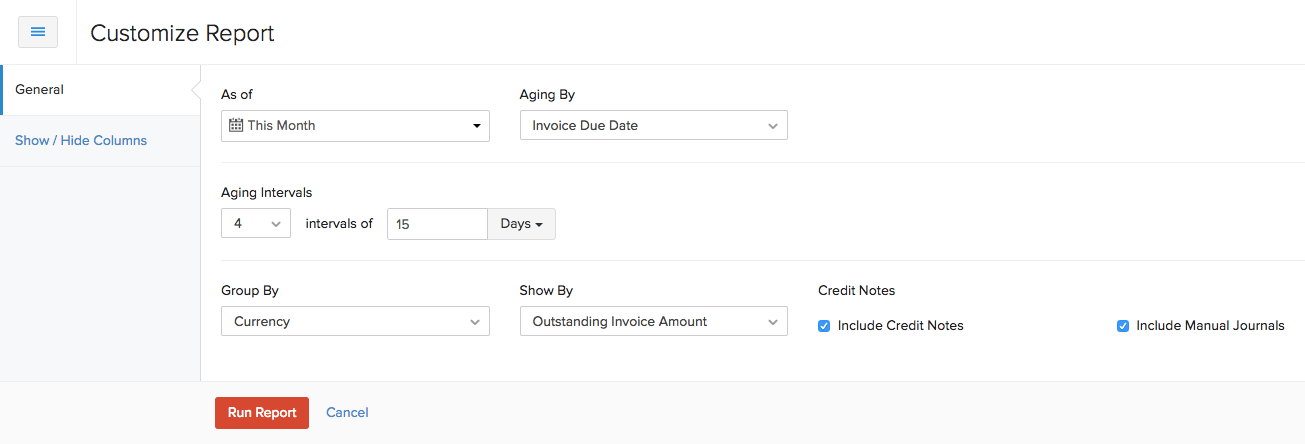
| Campos | Descripción |
|---|---|
| A partir de | Seleccione el intervalo de tiempo para el que desea generar el informe o establecer un período personalizado propio. |
| Envejecimiento por | Genere el informe basado en la fecha de vencimiento de la factura o la fecha de factura. |
| Intervalos de envejecimiento | Elija la longitud y el número de intervalos. |
| Grupo por | Agradable el informe por vendedor o Moneda. |
| Mostrar por | Genere el informe basado en el monto de factura pendiente o el recuento de facturas. |
| Notas de crédito | Elija mostrar las notas de crédito o las revistas manuales de los clientes (si los hay). |
También puede elegir qué campos desea mostrar en el informe. Así es como:
- Haga clic en el Mostrar / Ocultar columnas bajo Aspectos generales .
- Elija los campos debajo Cliente que desea mostrar en su informe.
- Haga clic en Haz clic Informe de ejecución .
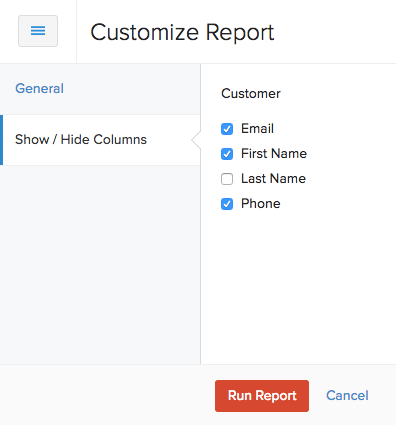
Informe de programación
Puede programar el informe para ser enviado a su dirección de correo electrónico u otros usuarios de la organización. El informe se enviará en diferentes intervalos de tiempo en un momento específico. Así es como puedes configurar esto:Haga clic en el Informe de programación botón en la parte superior derecha de la página.Introduzca los parámetros del informe.Haga clic en Haz clic Guardar .
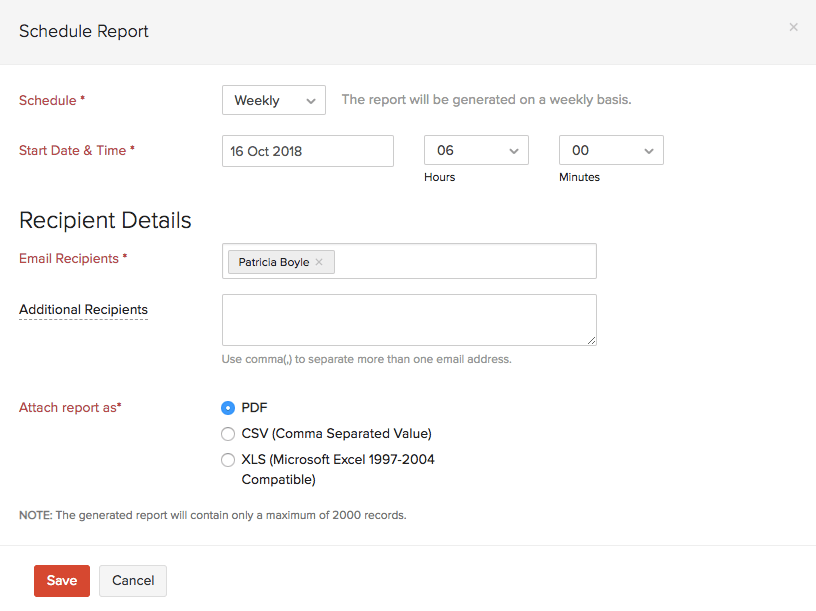
El informe se enviará automáticamente a su correo electrónico en la hora y el intervalo especificados.
Detalles del envejecimiento
Este informe contiene la división de las transacciones en el Resumen del envejecimiento informe. Puede generar el informe para diferentes clientes.
Para ver este informe:
- Ir a la página Informes > > > > Detalles del envejecimiento bajo el Cuentas por cobrar sección.
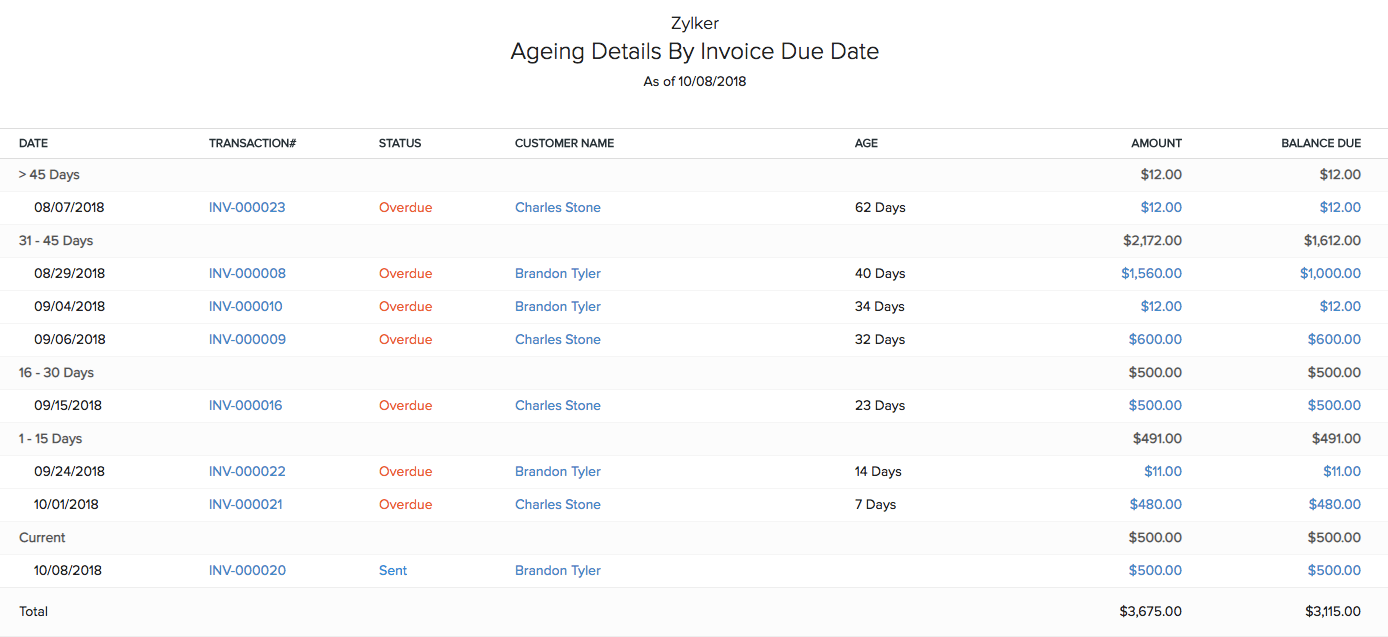
Echemos un vistazo a las diferentes secciones que contiene este informe:
| Campos | Descripción |
|---|---|
| Fecha | Fecha de creación de la transacción. |
| Transacción# | ID de transacción. |
| Situación | Estado de la transacción. |
| Nombre del cliente | Cliente para quien se creó la transacción. |
| Edad | Número de días pasados la fecha de vencimiento de la transacción. |
| Cuantía | Valor total de la transacción. |
| Saldo adeudado | Saldo adeudado por la transacción. |
Para personalizar este informe:
- Ir a la página Informes > > > > Resumen del envejecimiento****bajo las cuentas por cobrar sección.
- Haga clic en Haz clic Personalizar informe en la parte superior de la página.
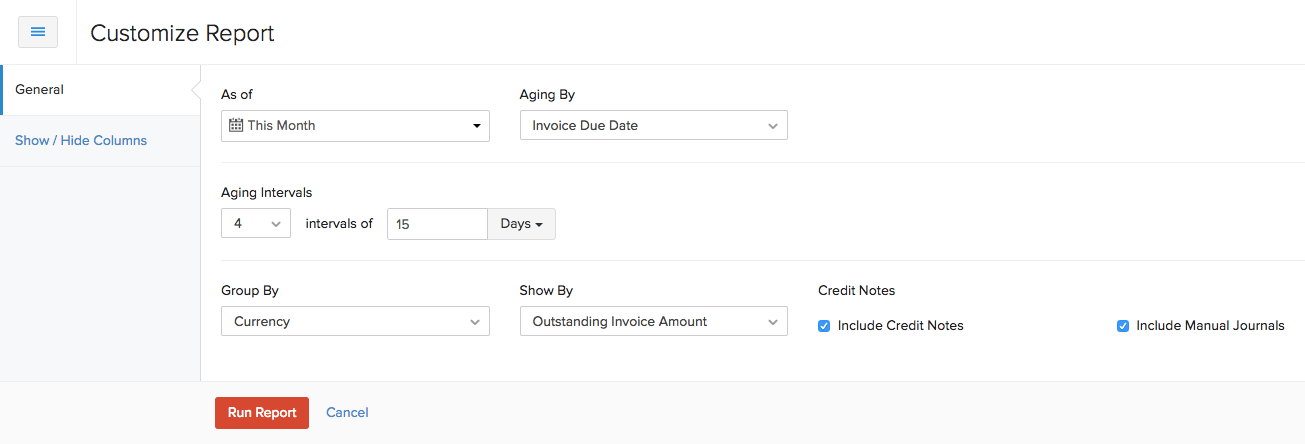
Puede personalizar el informe en función de:
| Campos | Descripción |
|---|---|
| A partir de | Filtra el informe durante una semana, mes, año o establezca un período propio. |
| Envejecimiento por | Genere el informe basado en la fecha de factura o la fecha de vencimiento de la factura. |
| Intervalos de envejecimiento | Seleccione el número de intervalos y la longitud de los intervalos. |
| Nombre del cliente | Seleccione el cliente para el que desea generar el informe. |
| Grupo por | Agrupe el informe por el Cliente, el vendedor o la moneda. |
| Notas de crédito | Incluya las notas de crédito y/o revistas manuales en el informe marcando la casilla junto a ellas. |
También puede elegir qué campos desea mostrar en el informe. Así es como:
- Haga clic en el Mostrar / Ocultar columnas bajo Aspectos generales .
- Elija los campos debajo Cliente que desea mostrar en su informe.
- Haga clic en Haz clic Informe de ejecución .
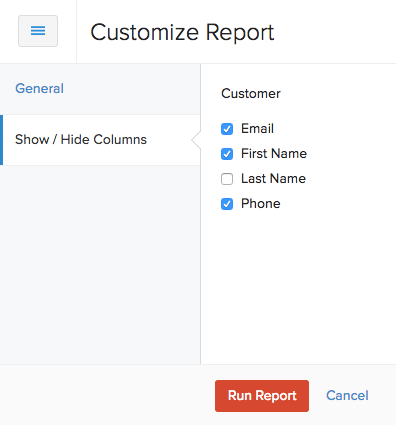
Puede descargar este informe haciendo clic Exportar como en la esquina superior derecha de la página y seleccionando el formato de archivo en el que desea descargar.
También puede imprimir el informe haciendo clic en el Imprimir icono en la parte superior derecha de la página.
Informe de programación
Puede programar el informe para ser enviado a su dirección de correo electrónico u otros usuarios de la organización. El informe se enviará en diferentes intervalos de tiempo en un momento específico. Así es como puedes configurar esto:
Haga clic en el Informe de programación botón en la parte superior derecha de la página.Introduzca los parámetros del informe.Haga clic en Haz clic Guardar .
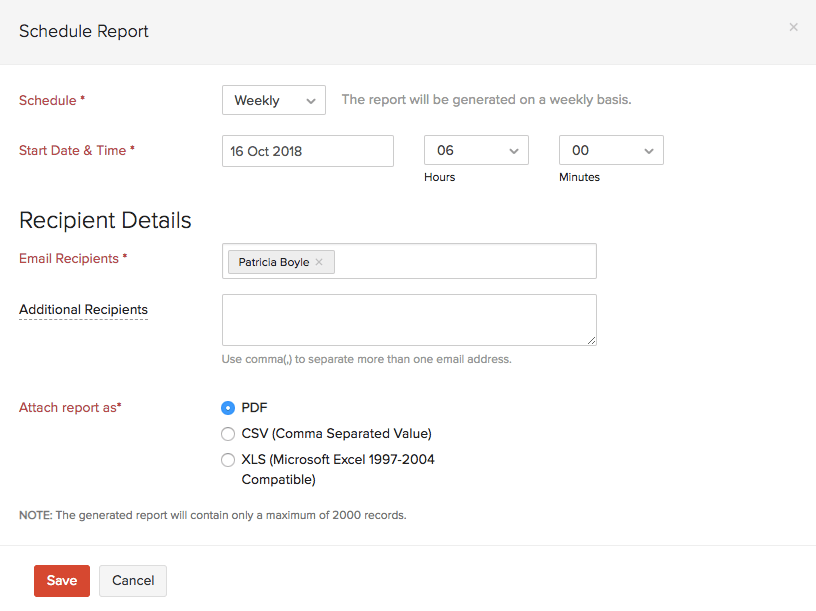
El informe se enviará automáticamente a su correo electrónico en la hora y el intervalo especificados.
Detalles de la factura
Este informe contiene los detalles de todas las facturas que ha creado para varios clientes de su organización junto con las fechas de vencimiento y sus saldos pendientes.
Para ver este informe:
- Ir a la página Informes > > > > Detalles de la factura bajo el Cuentas por cobrar sección.
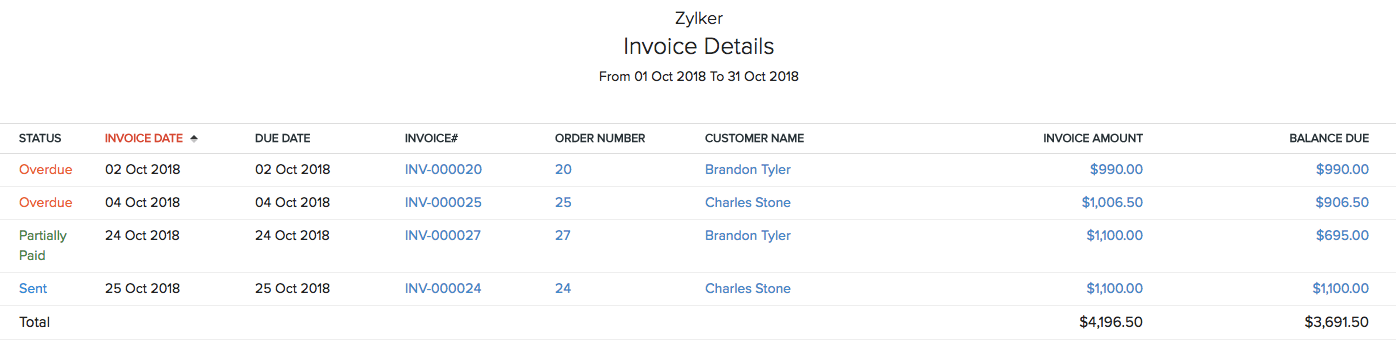
Para personalizar este informe:
- Ir a la página Informes > > > > Detalles de la factura bajo el Cuentas por cobrar sección.
- Haga clic en Haz clic Personalizar informe en la parte superior de la página.
Seleccione los siguientes campos:
| Campos | Descripción |
|---|---|
| Gama de fechas | Seleccione el intervalo de fechas para el que desea generar el informe. |
| por | Generar el informe basado en la Fecha de vencimiento de la factura o la Fecha de factura . |
| Estado de la factura | Filtre el informe en función del estado de las facturas. |
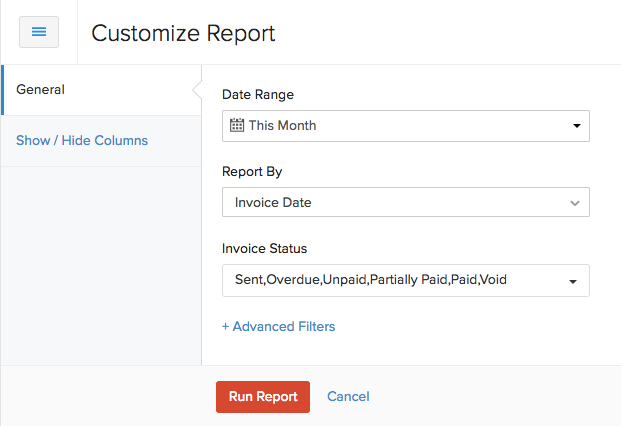
También puede agregar filtros adicionales. Haga clic en el + Filtros avanzados en la parte inferior de la ventana emergente. Agregar más criterios haciendo clic + Añadir más en la siguiente línea.

También puede elegir qué campos desea mostrar en el informe. Así es como:
Haga clic en el Mostrar / Ocultar columnas bajo Aspectos generales .Elija los campos debajo Cliente que desea mostrar en su informe.Haga clic en Haz clic Informe de ejecución .
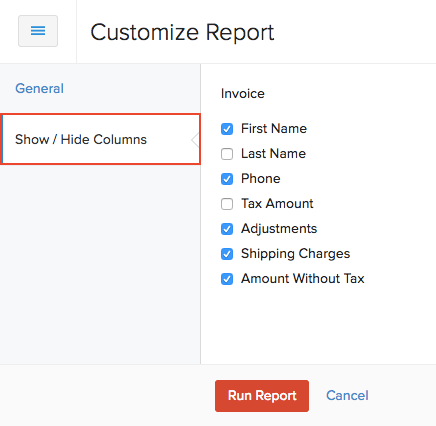
Puede descargar este informe haciendo clic Exportar como en la esquina superior derecha de la página y seleccionando el formato de archivo en el que desea descargar.
También puede imprimir el informe haciendo clic en el Imprimir icono en la parte superior derecha de la página.
Informe de programación
Puede programar el informe para ser enviado a su dirección de correo electrónico u otros usuarios de la organización. El informe se enviará en diferentes intervalos de tiempo en un momento específico. Así es como puedes configurar esto:
Haga clic en el Informe de programación botón en la parte superior derecha de la página.Introduzca los parámetros del informe.Haga clic en Haz clic Guardar .
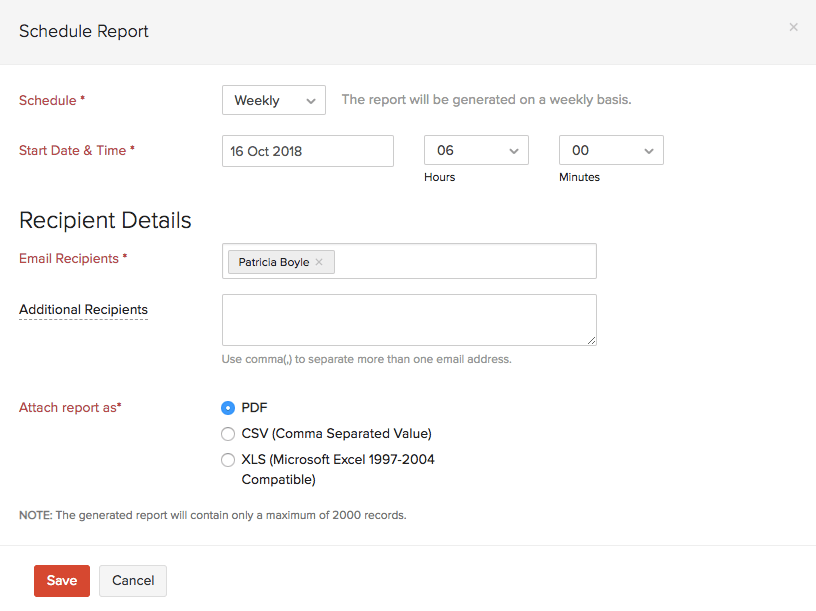
El informe se enviará automáticamente a su correo electrónico en la hora y el intervalo especificados.
Detalles de la factura del retenedor
Este informe contiene la factura de retención que ha creado para sus clientes, cualquier proyecto asociado con los retenedores y el importe total junto con los retenedores no utilizados.
Para ver este informe:
- Ir a la página Informes > > > > Detalles de la factura del retenedor bajo el Cuentas por cobrar sección.
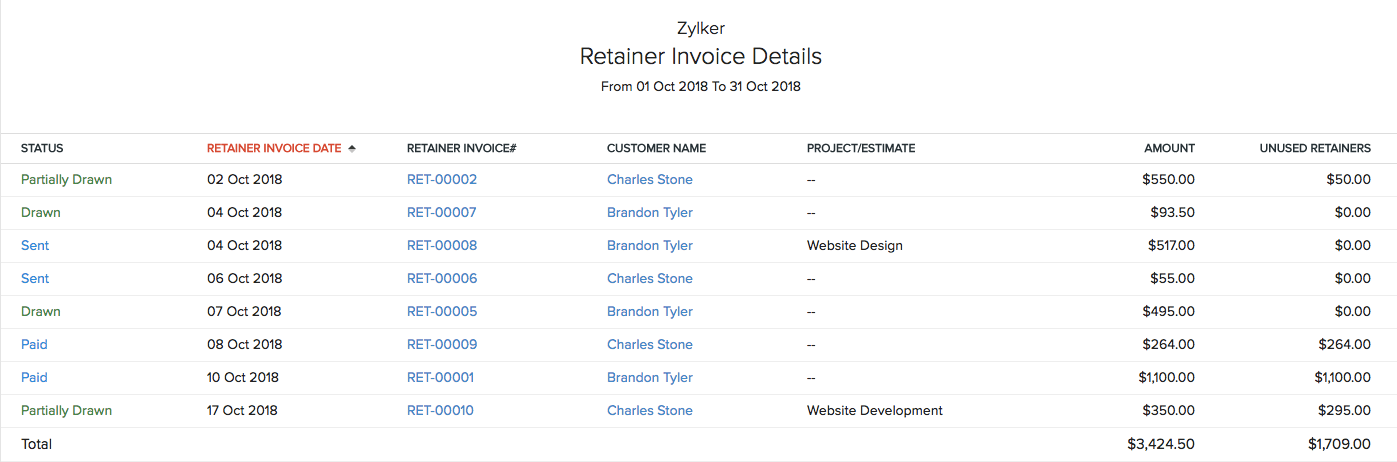
Echemos un vistazo a las diferentes secciones que contiene este informe:
Para personalizar este informe:
- Ir a la página Informes > > > > Detalles de la factura del retenedor bajo el Cuentas por cobrar sección.
- Haga clic en Haz clic Personalizar informe en la parte superior de la página.
Seleccione los siguientes campos:
| Campos | Descripción |
|---|---|
| Gama de fechas | Seleccione el intervalo de fechas para el que desea generar el informe. |
| Estado de facturas del retenedor | Filtre el informe en función del estado de las facturas del retenedor. |
- Haga clic en Haz clic Informe de ejecución .
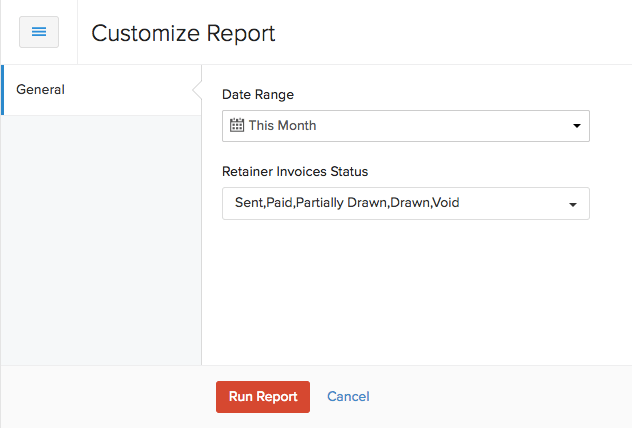
Puede descargar este informe haciendo clic Exportar como en la esquina superior derecha de la página y seleccionando el formato de archivo en el que desea descargar.
También puede imprimir el informe haciendo clic en el Imprimir icono en la parte superior derecha de la página.
Informe de programación
Puede programar el informe para ser enviado a su dirección de correo electrónico u otros usuarios de la organización. El informe se enviará en diferentes intervalos de tiempo en un momento específico. Así es como puedes configurar esto:
- Haga clic en el Informe de programación botón en la parte superior derecha de la página.
- Introduzca los parámetros del informe.
- Haga clic en Haz clic Guardar .
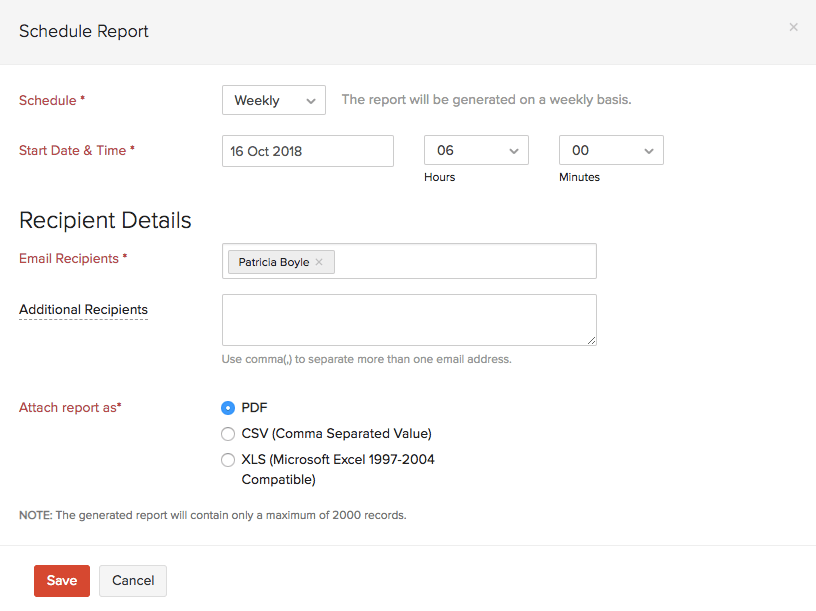
El informe se enviará automáticamente a su correo electrónico en la hora y el intervalo especificados.
Detalles del pedido de ventas
Este informe contiene todas las órdenes de venta que creó para sus clientes y sus cantidades para un período específico.
Para ver este informe:
- Ir a la página Informes > > > > Detalles del pedido de ventas bajo el Cuentas por cobrar sección.
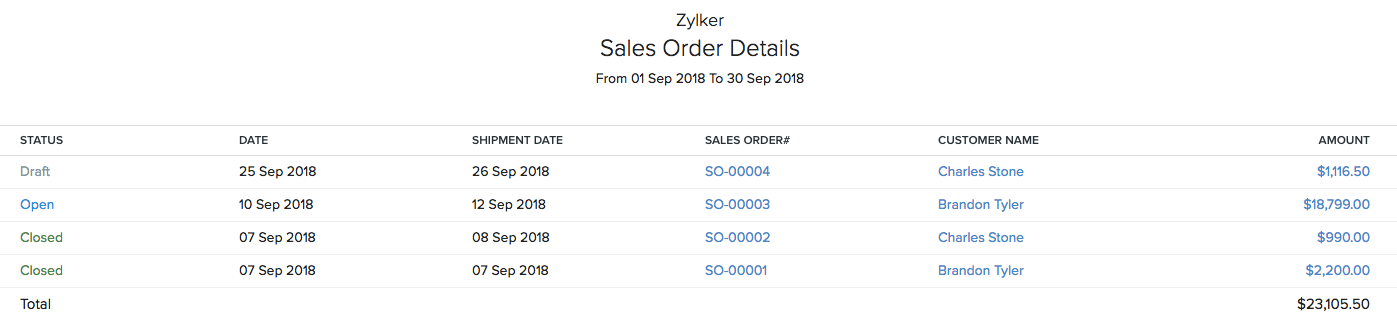
Para personalizar este informe:
- Ir a la página Informes > > > > Detalles del pedido de ventas bajo el Cuentas por cobrar sección.
- Haga clic en Haz clic Personalizar informe en la parte superior de la página.
- Seleccione los siguientes campos:
| Campos | Descripción |
|---|---|
| Gama de fechas | Seleccione el intervalo de fechas para el que desea generar el informe. |
| Situación | Filtre el informe en función del estado de los pedidos de venta. |
- Haga clic en Haz clic Informe de ejecución .
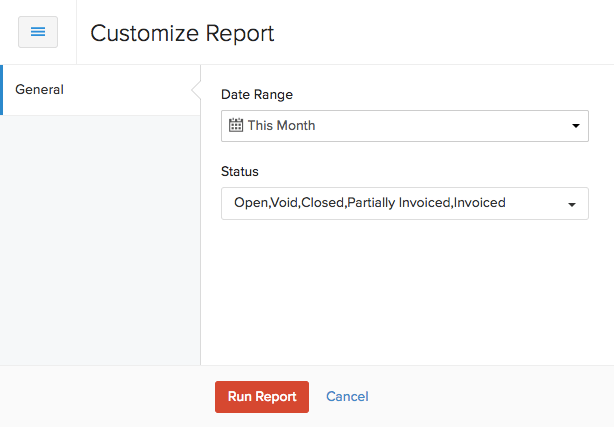
Puede descargar este informe haciendo clic Exportar como en la esquina superior derecha de la página y seleccionando el formato de archivo en el que desea descargar.
También puede imprimir el informe haciendo clic en el Imprimir icono en la parte superior derecha de la página.
Detalles de la cotización
Este informe contiene todas las cotizaciones que creó para su cliente, cualquier factura asociada y el monto de la cotización durante un período de tiempo específico.
Para ver este informe:
- Ir a la página Informes > > > > Detalles de la cotización bajo el Cuentas por cobrar sección.
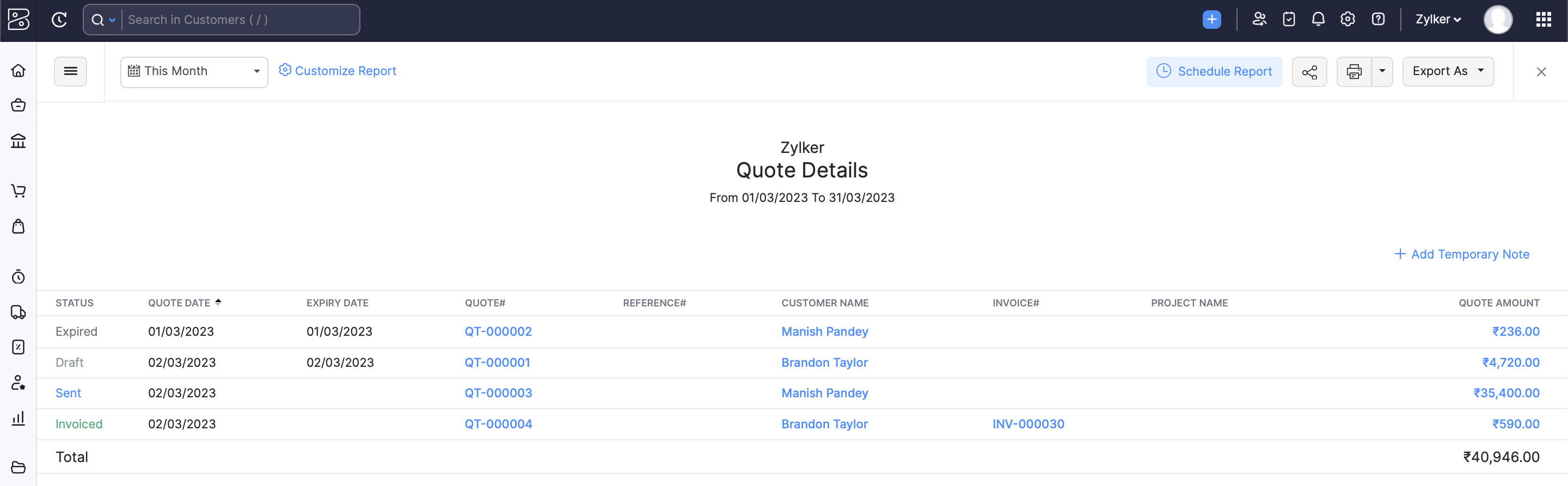
Para personalizar este informe:
- Ir a la página Informes > > > > Detalles de la cotización bajo el Cuentas por cobrar sección.
- Haga clic en Haz clic Personalizar informe en la parte superior de la página.
Seleccione los siguientes campos:
| Campos | Descripción |
|---|---|
| Gama de fechas | Seleccione el intervalo de fechas para el que desea generar el informe. |
| por | Generar el informe basado en la Fecha de cotización o la Fecha de caducidad . |
| Estado de cotización | Filtre el informe en función del estado de las cotizaciones. |
- Haga clic en Haz clic Informe de ejecución .
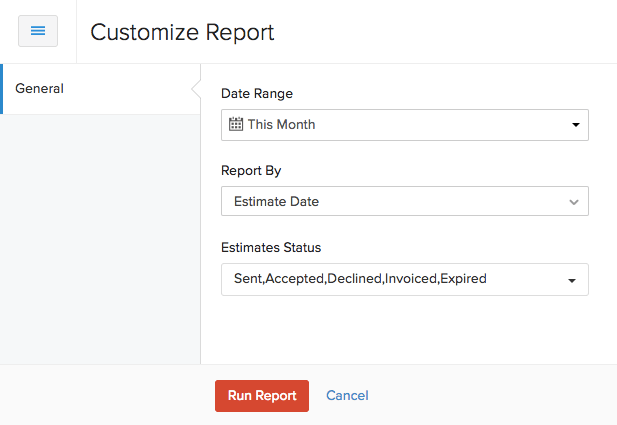
Puede descargar este informe haciendo clic Exportar como en la esquina superior derecha de la página y seleccionando el formato de archivo en el que desea descargar.
También puede imprimir el informe haciendo clic en el Imprimir icono en la parte superior derecha de la página.
Informe de programación
Puede programar el informe para ser enviado a su dirección de correo electrónico u otros usuarios de la organización. El informe se enviará en diferentes intervalos de tiempo en un momento específico. Así es como puedes configurar esto:
- Haga clic en el Informe de programación botón en la parte superior derecha de la página.
- Introduzca los parámetros del informe.
- Haga clic en Haz clic Guardar .
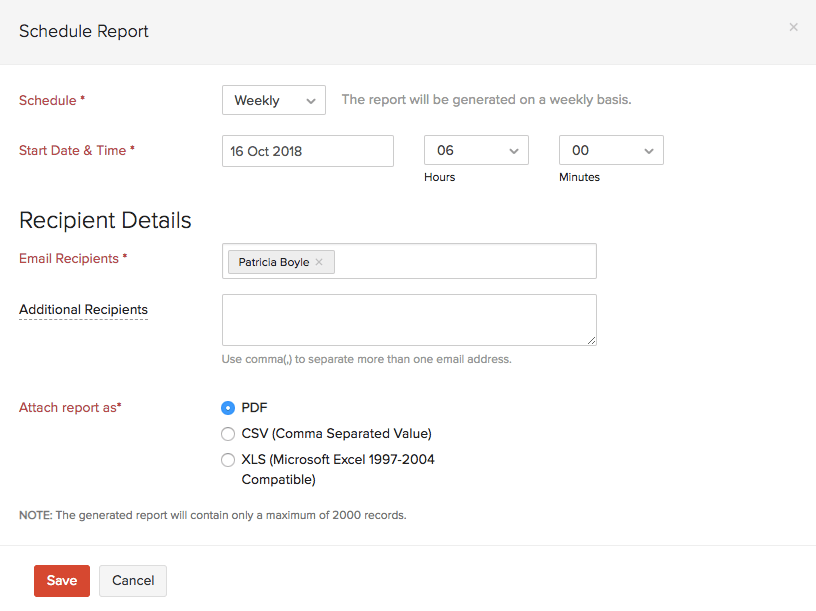
El informe se enviará automáticamente a su correo electrónico en la hora y el intervalo especificados.

Nota: Este recurso de ayuda se tradujo utilizando la herramienta de traducción de Zoho.

 Yes
Yes
 Thank you for your feedback!
Thank you for your feedback!




